Se você quiser excluir fotos do iPhone, mas não do iCloud, para liberar mais espaço para o iPhone, é preciso virar a cabeça para a forma como a Apple pensa em armazenamento em nuvem para mídia.
Uma simples exclusão de fotos, que removeria a preciosa foto para sempre. Mas a coleção de fotos antigas ocupa um grande espaço para o iPhone. O que você deveria fazer?
Aqui estão duas idéias principais para resolver o problema. Basta fazer o backup das fotos para outro local, você pode excluir fotos do iPhone com facilidade. Claro, você também pode obter métodos eficazes para excluir fotos do iPhone, mas manter no iCloud a partir do artigo.
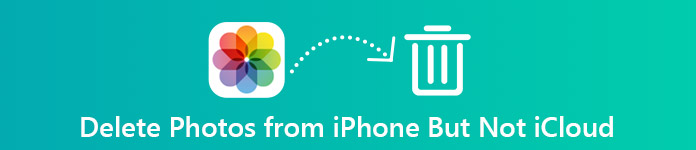
- Parte 1: Como excluir fotos do iPhone após o backup
- Parte 2: Como excluir fotos do iPhone, mas não do iCloud
Parte 1: Como excluir fotos do iPhone após o backup
Como excluir fotos do iPhone, mas não da biblioteca de fotos do iCloud? Se você ainda está confuso com os métodos, ou perdeu as fotos para sempre, basta fazer o backup das fotos para outro local. MobieTrans é uma transferência de iPhone de uma só vez, que permite fazer backup de todas as fotos do iPhone no computador com diferentes situações.
- Transferir e dados de backup do iPhone do iPhone ao computador com um clique.
- Gerencie as fotos do iPhone para tornar o seu iPhone bem organizado.
- Converta fotos HEIC para o formato JPG / JPEG / PNG em um processo em lote.
- Suporta o iOS 18 mais recente e dispositivos como iPhone X/XR/11/12/13/14/15 e muito mais.
1º Passo: Digitalize todos os arquivos no seu iPhone
Depois de baixar e instalar a versão mais recente da transferência de dados do iPhone, você pode iniciar o programa e conectar o iPhone ao computador com o cabo USB. Depois disso, você deve tocar em “Confiar” no seu iPhone e inserir a senha do iPhone para escanear os arquivos do iPhone.

2º Passo: Copiar fotos do iPhone para o computador
Escolha “Fotos” no menu à esquerda. Depois disso, você pode clicar na opção “To Computer” para selecionar as fotos que deseja fazer backup ou de exclusão. Basta visualizar as fotos que deseja transferir para o computador. Além disso, você pode selecionar e fazer backup de fotos de diferentes álbuns.

3º Passo: Transferir fotos do iPhone com um clique
Quando você precisa excluir fotos do iPhone, mas não do iCloud, você também pode fazer backup das fotos do iPhone para outro dispositivo iOS com um clique. Você só precisa clicar em “Caixa de ferramentas” e conectar outro dispositivo iOS para transferir fotos do iPhone para outro dispositivo iOS com um clique.
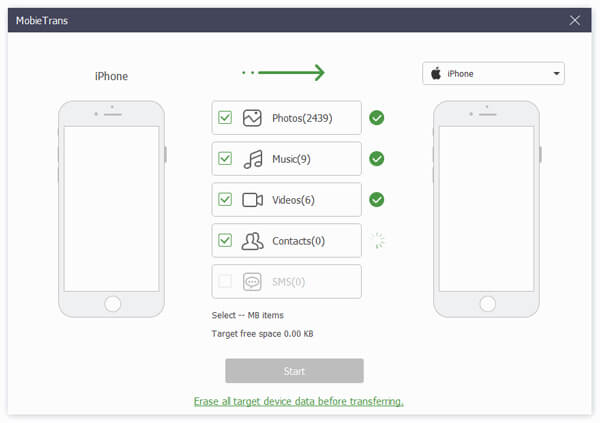
4º Passo: Converta fotos HEIC para o formato JPEG
Para as fotos tiradas no formato HEIC, que é melhor em qualidade do que os arquivos JPEG. Mas você não pode abrir o formato HEIC diretamente no Windows, MobiTrans também ajuda você converter foto HEIC para JPG / JPEG / PNG. Verifique as fotos HEIC que deseja transferir e escolha o “Formato” e a “Qualidade” ao transferir as fotos do iPhone para o computador.

5º Passo: Excluir fotos do iPhone com backup
Clique na opção “Remover” para excluir as fotos diretamente do iPhone. Você pode também acesso ao iPhone para remover as fotos escolhidas ou todos eles. Deve ser o melhor método para excluir fotos do iPhone, mas não do iCloud.
Parte 2: Como excluir fotos do iPhone, mas não do iCloud
Por que você não pode excluir fotos apenas do iPhone, mas mantê-las no iCloud? Aqui estão alguns métodos que você pode seguir. Mas se você restaurar as configurações ou excluir as fotos por engano, ainda poderá perder as fotos do seu iPhone.
Método 1: Desativar a Biblioteca de Fotos do iCloud
O método direto para excluir fotos do iPhone, mas não do iCloud, você deve desativar a biblioteca de fotos do iCloud no seu iPhone. Mas há um grande risco de excluir fotos no caminho, quando você restaura as configurações da biblioteca de fotos do iCloud, as fotos antigas do iCloud ainda serão substituídas.
1º Passo: Vá para “Ajustes” do iPhone e certifique-se de ter feito login no iPhone com seu ID Apple.
2º Passo: Toque no seu nome, escolha a opção “iCloud” e selecione “Fotos e Câmera” na lista suspensa.
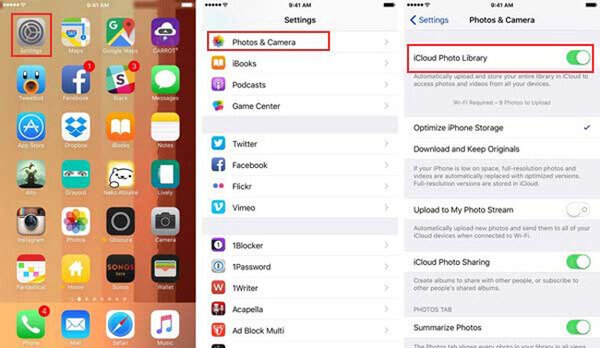
3º Passo: Depois que você pode desligar o “Photo Library iCloud” sob as fotos.
4º Passo: Vá para álbuns do iPhone para excluir fotos indesejadas do iPhone, mas mantenha-as no iCloud.
Método 2: alternar conta do iCloud no iPhone
Quando você desliga ou muda para uma conta diferente do iCloud, você também pode excluir fotos do iPhone, mas manter no iCloud. Quanto à solução, você nunca deve acessar a mesma conta do iCloud no iPhone. Se você tiver várias contas do iCloud, poderá levar a solução em consideração.
1º Passo: Vá para “Configurações” do seu iPhone, depois que você pode tocar o ID da Apple no topo da tela. Desça até a parte inferior de tocar no botão “Sair”.
2º Passo: Escolha a opção “Sair do iCloud” se você tiver uma conta diferente. Depois disso, digite a senha e o ID Apple. Você pode tocar na opção “Desligar” para fazer logoff.
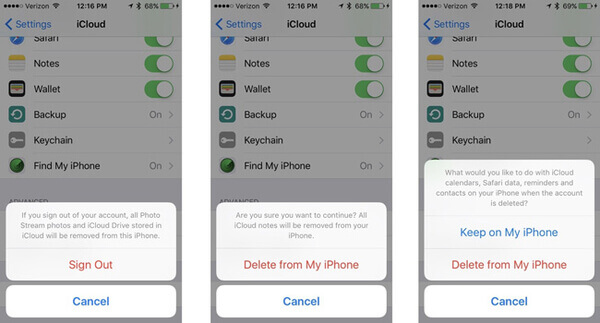
3º Passo: Alterne os arquivos que deseja manter no iPhone. Toque na opção “Sair” e confirme o processo.
4º Passo: Faça login em outra conta do iCloud no iPhone. Depois disso, você pode excluir fotos do iPhone, mas não o iCloud do original.
Método 3: alternar para outro armazenamento em nuvem
Fazer o backup de fotos em outro armazenamento em nuvem deve ser uma solução alternativa. No caminho, você pode excluir fotos no iPhone com facilidade. Para a maioria dos serviços de armazenamento em nuvem, fornece armazenamento gratuito limitado. Se você deseja excluir uma grande coleção de fotos do iPhone, mas não do iCloud, essa não é uma solução recomendada.
1º Passo: Baixe e instale o OneDrive da App Store. Se for a primeira vez que você usa o programa, será perguntado se você deseja enviar automaticamente as fotos e o vídeo para o programa.
2º Passo: você também pode iniciar o aplicativo OneDrive, tocar no botão “Eu” no menu superior esquerdo e, em seguida, tocar na opção “Configurações”.
3º Passo: Na caixa “Configurações”, você pode tocar no botão “Carregar Câmera” e ligar o “Carregar Câmera” para carregar automaticamente fotos e vídeos para o One Drive.
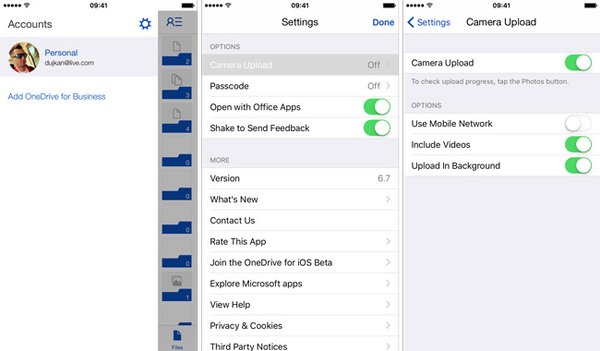
4º Passo: Fotos Excluir do iPhone com backup. No caminho, você pode remover as fotografias e as cópias em onedrive não será afetado.
Conclusão
Para excluir fotos do iPhone, mas manter no iCloud, você pode salvar as fotos em outro local primeiro. MobieTrans é um dos melhores métodos para fazer backup de fotos no computador e em outros dispositivos. Além dos recursos de transferência, também converte fotos HEIC em arquivos JPEG / JPG / PNG.
Além disso, o artigo também compartilha algumas soluções básicas para desativar o iCloud Photo Library, trocar a conta do iCloud ou o serviço de armazenamento em nuvem para remover fotos do iPhone sem se preocupar em perder os arquivos. Se você tiver alguma dúvida sobre como excluir fotos do iPhone, mas do iCloud, poderá compartilhar informações mais detalhadas no comentário.




